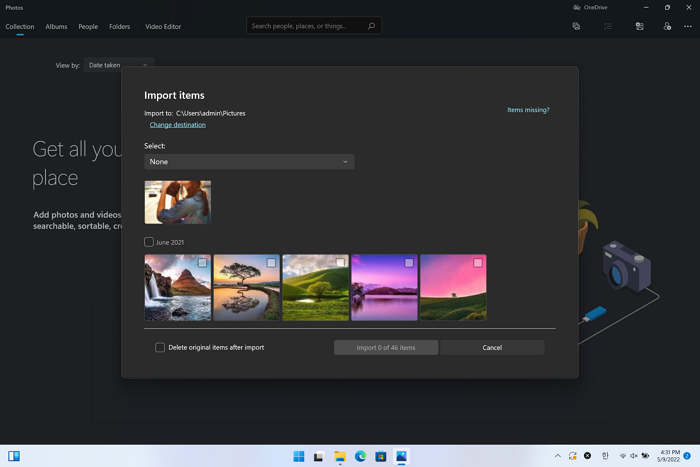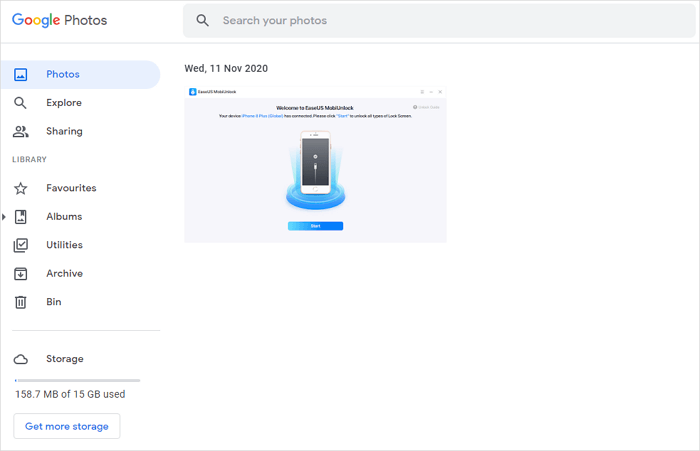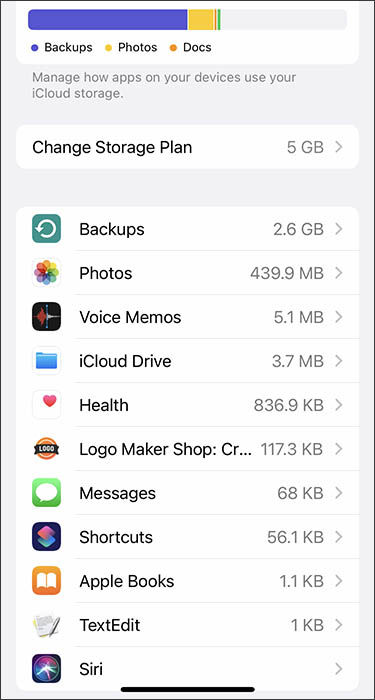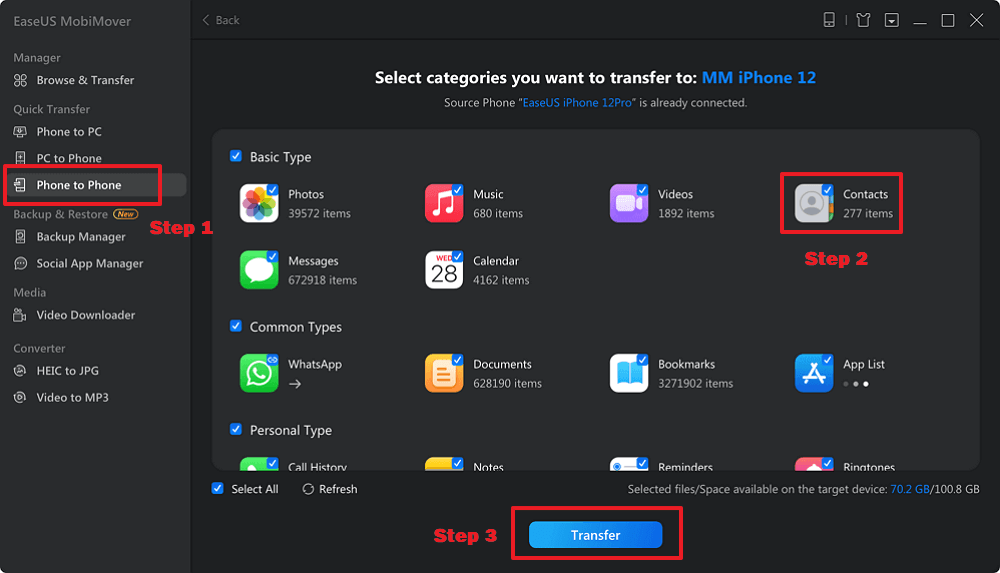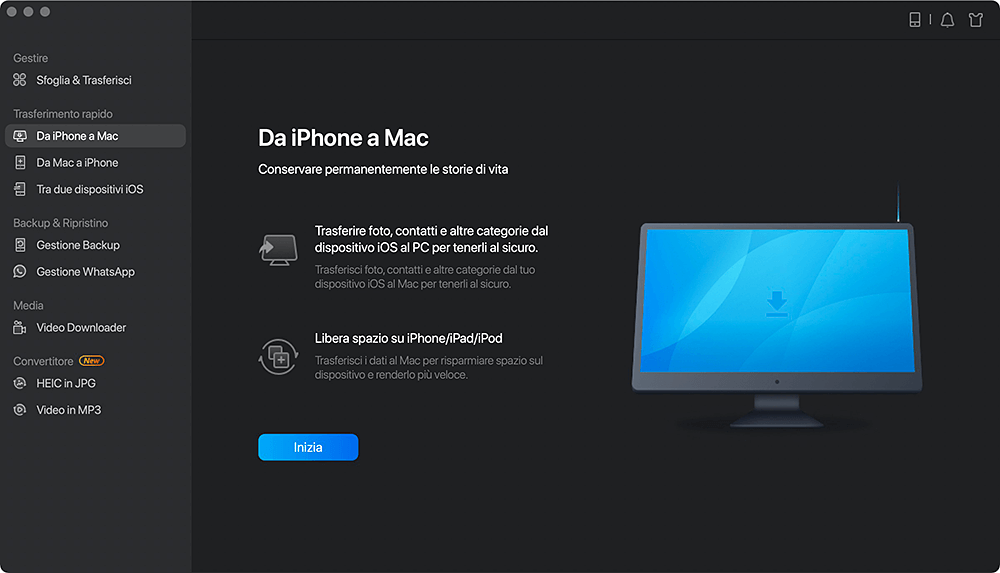Quando è necessario trasferire foto da iPhone a Flash Drive
Il trasferimento di foto da iPhone a unità flash è una scelta eccellente per rendere le tue foto più portatili senza occupare lo spazio di archiviazione del tuo iPhone. Inoltre, è anche uno dei modi per eseguire il backup delle foto dell'iPhone in modo da evitare perdite accidentali di dati.
Ma come trasferire le foto dall'iPhone all'unità flash? Se non hai idea di come farlo, qui mi piacerebbe mostrarti come fare le cose. Poiché le modalità su come trasferire foto da iPhone a unità flash su Mac sono già state dettagliate, qui vorrei mostrarti come trasferire foto da iPhone a unità flash solo su Windows. (Mentre se desideri trasferire foto da USB a iPhone , controlla la relativa guida per i dettagli.)
Come trasferire foto da iPhone a Flash Drive su Windows tutto in una volta
Quando desideri trasferire foto e video dall'iPhone al PC o da un dispositivo di archiviazione esterno collegato al PC, non puoi perderti lo strumento di trasferimento dati dell'iPhone: EaseUS MobiMover Pro . Ogni volta che hai bisogno di trasferire foto, video, musica, contatti e altro da o verso un iPhone, iPad o iPod touch, EaseUS MobiMover, il software per trasferire foto da iPhone a PC /Mac/disco rigido esterno, ti verrà in aiuto .
Inoltre, svolge il ruolo di strumento di backup dell'iPhone, gestore di WhatsApp e convertitore di file. Queste potenti funzioni semplificano il backup dell'iPhone su un disco rigido esterno , il trasferimento dei messaggi WhatsApp da un iPhone all'altro e la conversione delle foto dell'iPhone in JPEG in modo da poter aprire facilmente HEIC su Windows.
Questo strumento è consigliabile per aiutarti a gestire meglio i contenuti del tuo iPhone, iPad o iPod touch.
Per trasferire foto da iPhone a unità flash su Windows:
Passo 1 . All'inizio collega la tua unità flash e l'iPhone al computer. Avvia EaseUS MobiMover e scegli "Da telefono a PC" nel pannello laterale sinistro. Quindi, fare clic sul pulsante "Avanti" per procedere al passaggio successivo.
Passo 2 . Conserva i generi che desideri trasferire. Ad eccezione delle foto, puoi anche copiare video, audio, libri, podcast e altro da iPhone sull'unità flash come backup. E fai clic su "Percorso personalizzato" per impostare l'unità flash come destinazione.
Passaggio 3 . Fai clic sul pulsante "Trasferisci" per avviare il trasferimento delle foto dal tuo iPhone all'unità flash. Una volta completato, puoi andare sulla tua unità flash per controllare gli elementi.
Se in futuro avrai bisogno di trasferire foto da iPhone a un disco rigido esterno o di trasferire foto da iPhone a SanDisk , puoi anche seguire gli stessi passaggi sopra.
Come trasferire foto da iPhone a Flash Drive su Windows 8/10/11 con Foto
L'app Foto è disponibile su Windows 8 (incluso Windows 8.1), Windows 10 e l'ultimo Windows 11. Foto su Windows consente di gestire foto e video sul PC e importare foto e video da un dispositivo esterno al computer.
Quando devi trasferire foto da iPhone a un'unità flash, tutto ciò che serve è modificare il percorso di destinazione in una cartella sull'unità flash. Successivamente, puoi importare foto da iPhone su unità flash direttamente tramite Foto. (Non c'è dubbio che Foto funzioni anche per trasferire foto da iPhone a PC senza iTunes . )
Note: come forse saprai, esiste anche un'app Foto su Mac, che aiuta anche a trasferire foto da iPhone a Mac.
Per mettere le foto dell'iPhone sull'unità flash su Windows:
Passaggio 1. Collega l'iPhone e l'unità flash USB al computer. Assicurati che il tuo computer li riconosca.
Passaggio 2. Avvia Foto e fai clic su "Importa" > "Da un dispositivo connesso".
Passaggio 3. Attendi che Foto carichi le immagini sul tuo iPhone.
Passaggio 4. Imposta il salvataggio delle foto importate in una cartella sull'unità USB.
Passaggio 5. Seleziona le immagini che desideri trasferire e fai clic su "Importa foto" per avviare il trasferimento delle foto dall'iPhone all'unità flash USB.
![Importa foto tramite l'app Foto]()
Come trasferire le foto dell'iPhone su un'unità flash su Windows tramite Esplora file
Trasferire foto da iPhone a un'unità flash su Windows è pratico anche con Esplora file. Come avrai notato, l'unica cartella che un PC può leggere da un iPhone, iPad o iPod touch è la cartella DCIM. E questa cartella memorizza tutte le foto e i video del tuo iPhone. Pertanto, puoi trasferire le foto dell'iPhone sull'unità flash su Windows tramite un cavo USB. Se riscontri il problema " Le foto dell'iPhone non vengono visualizzate sul PC ", segui prima la guida alla risoluzione dei problemi per risolvere il problema.
Per trasferire immagini da iPhone a unità flash su Windows:
Passaggio 1. Collega il tuo iPhone e USB a Windows tramite USB.
Passaggio 2. Vai su "Questo PC" > "Memoria interna" > "DCIM" > "100APPLE".
Passaggio 3. Copia manualmente le foto che desideri trasferire dalla memoria interna del tuo iPhone all'unità flash USB.
![Importa le foto dell'iPhone tramite Esplora file]()
Come trasferire le foto dell'iPhone su USB con iCloud
Se non disponi di un cavo USB per collegare il tuo iPhone a un PC, esiste un modo per scaricare le immagini dal tuo iPhone all'unità flash? La risposta è si."
Con il servizio basato su cloud di Apple, iCloud, puoi trasferire foto dal tuo iPhone a iCloud e quindi scaricare immagini da iCloud sulla tua unità flash. In questo modo, puoi anche raggiungere il tuo obiettivo di trasferire foto da iPhone a unità flash su Windows.
Per trasferire le foto dell'iPhone su USB con iCloud:
Passaggio 1. Attiva Foto di iCloud sul tuo iPhone.
Passaggio 2. Vai su iCloud.com sul tuo PC e accedi con l'account ID Apple sul tuo dispositivo iOS.
Passaggio 3. Scegli Foto tra le opzioni.
Passo 4. Seleziona le immagini che desideri trasferire e fai clic sull'icona di download per salvarle sul tuo computer.
Passaggio 5. Vai alla cartella Download sul tuo PC e sposta le foto scaricate sulla tua unità flash.
![Visita le foto su iCloud]()
Come trasferire immagini da iPhone a Flash Drive su Windows con Google Foto
L'utilizzo di Google Foto è simile all'utilizzo di iCloud poiché entrambi sono servizi basati su cloud. Per trasferire le foto dell'iPhone sull'unità flash su Windows utilizzando Google Foto, devi prima scaricare l'app Google Foto sul tuo iPhone. Quindi seguire i passaggi seguenti.
Per trasferire foto da iPhone a unità flash su Windows:
Passaggio 1. Apri l'app Google Foto e accedi.
Passaggio 2. Vai su Impostazioni ed esegui il backup di foto e video su Google.
Passaggio 3. Visita Google Foto tramite un browser e accedi con lo stesso account Google utilizzato sul tuo iPhone.
Passaggio 4. Seleziona le immagini che desideri trasferire e scaricale sul tuo computer.
Passaggio 5. Vai alla cartella Download per copiare queste immagini sulla tua unità flash USB.
![Carica foto su Google Foto]()
Domande frequenti sul trasferimento di foto da iPhone a Flash Drive
Quando stai cercando di trasferire foto da iPhone a un'unità flash, potresti avere le seguenti domande:
1. Come trasferisco le foto dall'iPhone all'unità flash del computer?
È facile trasferire foto dall'iPhone all'unità flash del computer. Che tu stia utilizzando un PC con Windows 11, Windows 10, Windows 8 o Windows 7, puoi seguire i passaggi seguenti per eseguire le operazioni:
- Collega l'iPhone e l'unità flash al computer.
- Apri Questo PC e visita la cartella DCIM del tuo iPhone.
- Copia manualmente le foto dalla memoria interna del tuo iPhone all'unità flash.
2. Puoi trasferire le foto direttamente dall'iPhone all'unità flash?
Se la tua unità flash è per iPhone, il che significa che è compatibile con i dispositivi USB Type-C, puoi trasferire le foto dall'iPhone all'unità flash direttamente collegando l'unità flash al tuo dispositivo iOS tramite la porta di ricarica.
3. Posso trasferire foto da iPhone a computer Windows?
Tutti i metodi sopra descritti per trasferire foto da iPhone a unità flash su Windows sono applicabili anche al trasferimento di foto da iPhone a computer Windows. Ad esempio, puoi utilizzare Foto ed Esplora file per trasferire foto da iPhone a PC tutte in una volta o utilizzare uno strumento di trasferimento dati per iPhone come EaseUS MobiMover per trasferire rapidamente foto e molti altri file da iPhone a PC.
La linea di fondo
Se decidi di scegliere un servizio cloud, assicurati di avere abbastanza spazio di archiviazione nel cloud per salvare le immagini che intendi trasferire e che sul tuo dispositivo sia presente una connessione di rete stabile. Inoltre, devi utilizzare lo stesso account sul tuo iPhone e sul computer Windows per accedere agli elementi sincronizzati.
Specifica le tue necessità ed esegui il modo che preferisci per trasferire rapidamente le foto dall'iPhone all'unità flash su Windows.